iOS 16 で Memoji が大幅にアップデート – 新機能のすべてがここにあります
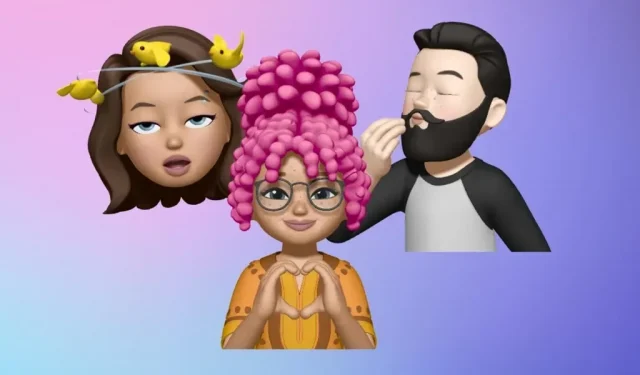
Apple の iPhone 用 iOS 16 には、ミー文字をカスタマイズするためのさらに多くの方法が含まれており、iOS 15 に存在していた障壁の一部も取り除かれています。
ミー文字に慣れていない場合は、これはあなたの顔の表情を模倣するさまざまなアニメーション絵文字キャラクターを使用して面白いメッセージを録音できる機能です。iOS 11 で基本的に動物の顔がアニ文字と呼ばれるようになりました。その後、iOS 12 で自分のアバターとして、または想像力から生まれたユニークな人物として自分で作成できるキャラクターに分岐しました。その後、iOS 13 ではミー文字ステッカーが導入され、ほとんどのアプリで作成したものをステッカーとして送信できるようになりました。
新しいミー文字を作成するには、[メッセージ] に移動して会話を開き、アプリドロワーの [ミー文字] ボタンをクリックします。アプリ ドロワーが表示されない場合は、まずテキスト ボックスの横にある App Store アイコンをタップします。インターフェースが開いたら、上にスワイプして展開するか、右にスワイプして上部に移動し、プラス (+) ボタンを押します。次に、利用可能なすべてのオプションを使用してキャラクターを作成し、「完了」をクリックして作成内容を保存します。
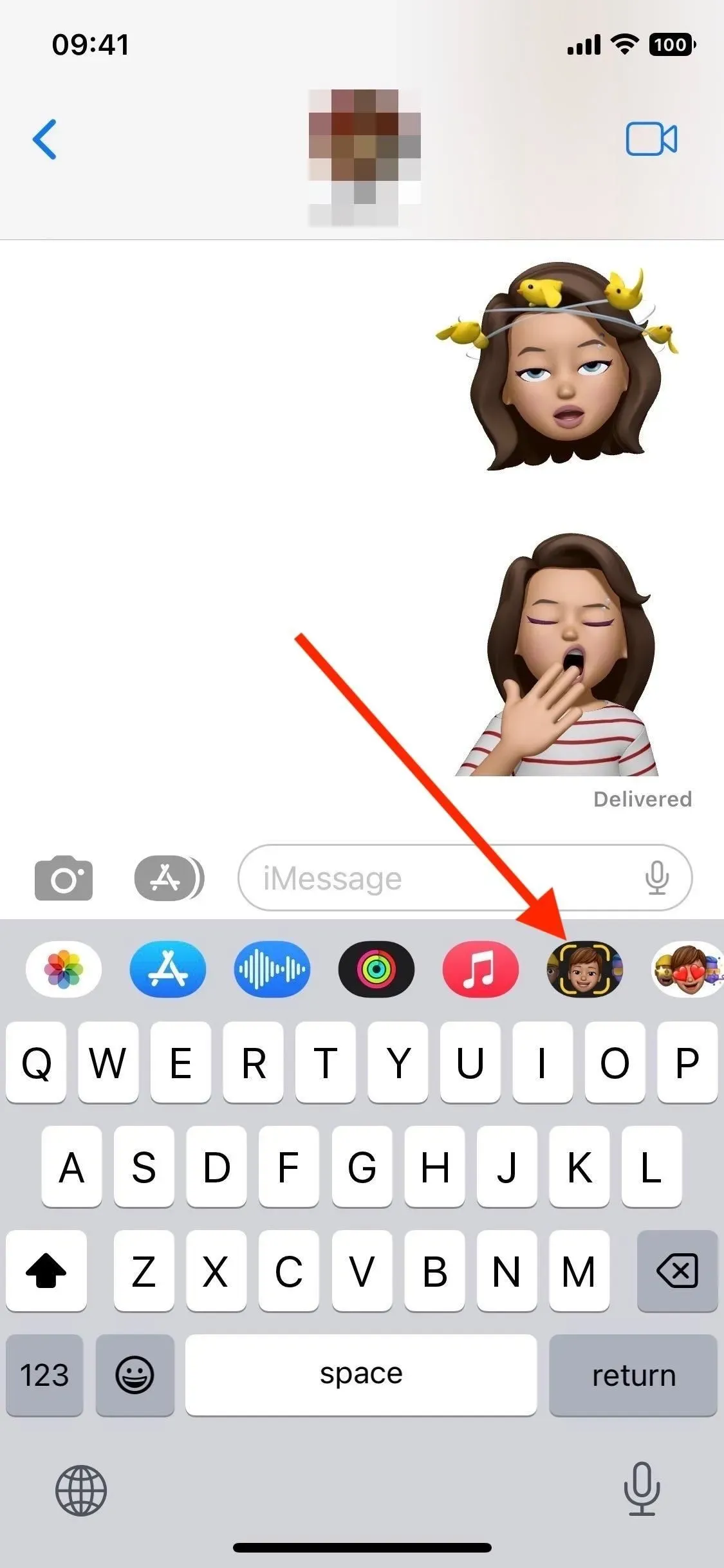
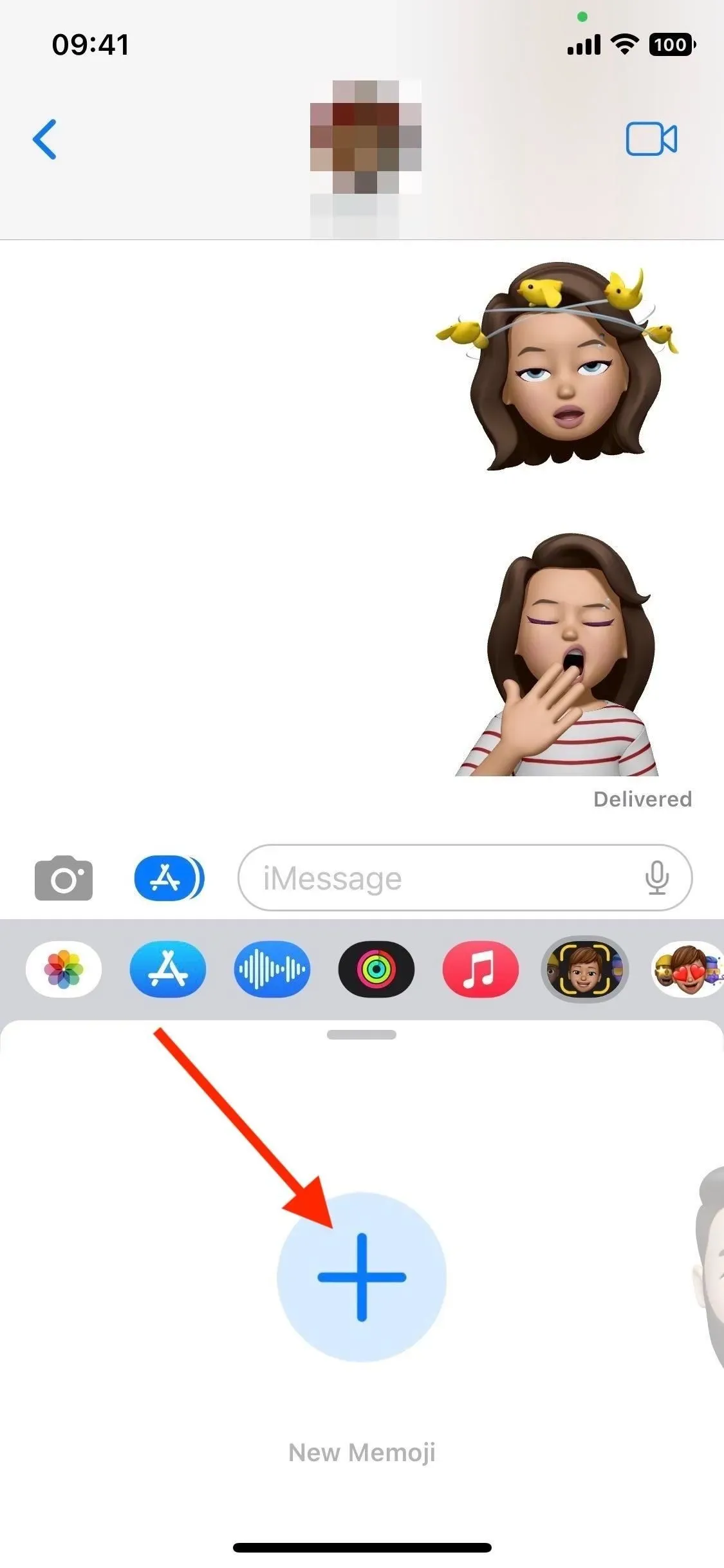
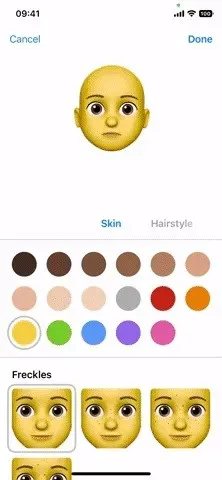
そうではないので、iOS 16 に付属するすべての新しいミー文字アップデートを見てみましょう。 ソフトウェア アップデートはまだベータ版であり、9 月まで全員にリリースされるわけではありませんが、必要に応じてベータ版をインストールできます。すべての新しいミー文字機能をすぐに使用できるようになります。
1. 17 個の新規/更新されたヘアスタイル + 1 個の新しいヘッドピース
選択できるヘアスタイルはすでにたくさんありましたが、新しい巻き毛ヘアスタイル、ボックス三つ編み、ボクサー三つ編み、および 3 つの更新された巻き毛オプションを使用して、ミー文字をさらに自分らしく見せることができます。「ヘアスタイル」セクションでいずれかをクリックして、14 の新しいスタイル、3 つの更新されたスタイル、または無数の「古い」スタイルの中からお気に入りを選択してください。「帽子」セクションまで下にスクロールして、新しい帽子のバリエーションであるボンネットのロックを解除します。
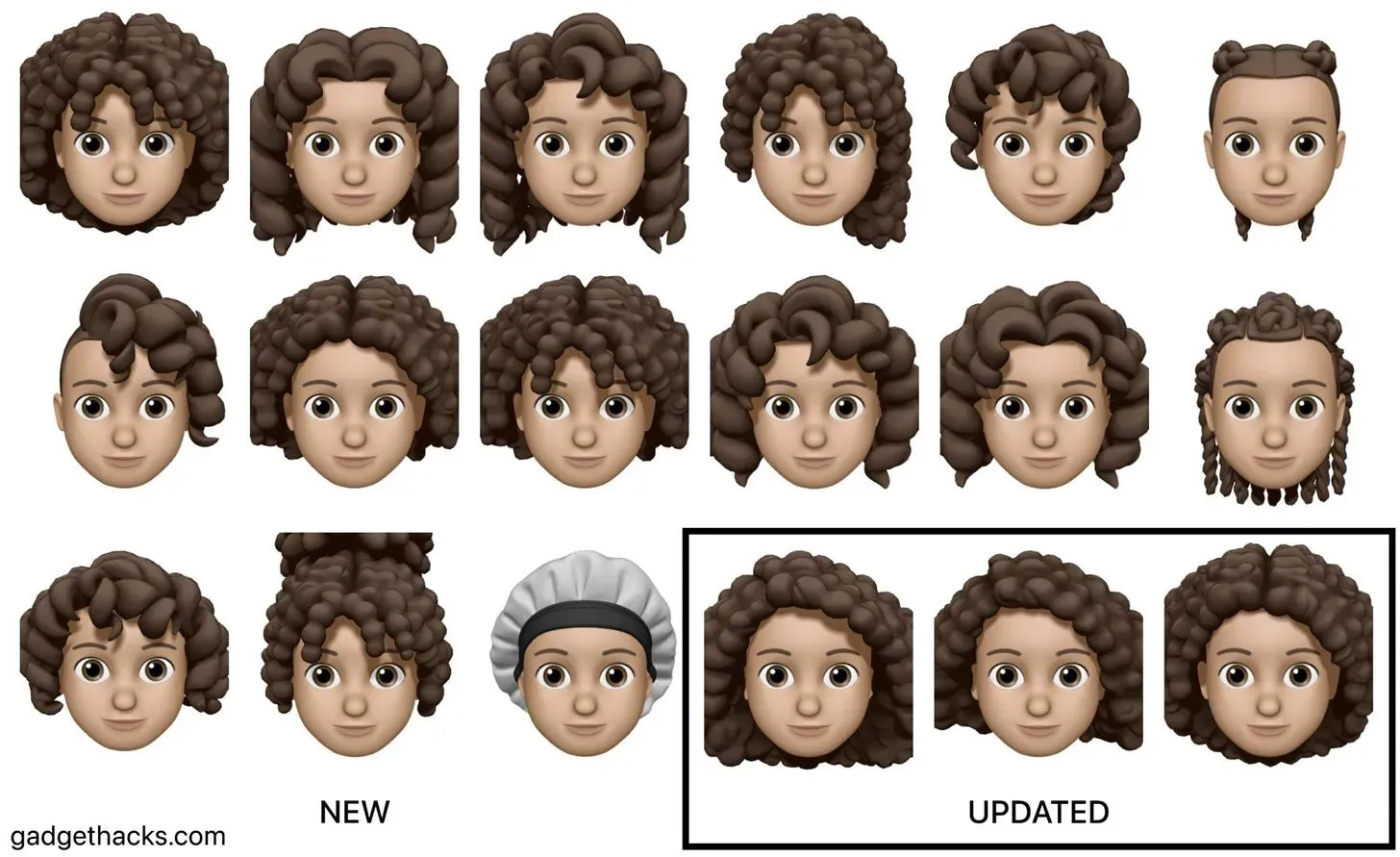
新しいヘアスタイルと帽子
- センター部分とフリンジのあるロングカール
- 真ん中分けのゆるいロングカール
- サイド分けのゆるいロングカール
- 長くて巻き毛のフリンジ付きハイポニーテール
- フリンジ付きの長くゆるいカールのポニーテール
- 長いボクシング三つ編み
- 長いおさげ
- 真ん中分けのあるミディアムルーズカール
- サイド分けのミディアムルーズカール
- サイド分けとフリンジのあるミディアムカール
- センター部分のあるミディアムカール
- ハーフシェーブのショートゆるカール
- ボブスタイルの短いゆるいカール
- フリンジ付きの長くて巻き毛のヘアスタイル
- フード
ヘアスタイルを更新しました
- 中央部分が長くてカールしている
- サイド部分のあるロングカール
- サイド分けのミディアムカール
2. 9つの新しい鼻
iOS 15 では鼻のオプションが 3 つしかありませんでしたが、iOS 16 では鼻の形状が 12 種類に増えました。鼻はミー文字の中では小さなディテールかもしれませんが、キャラクターの外観を大きく変える可能性があります。新しいオプションを試して、自分の目で確かめてください。
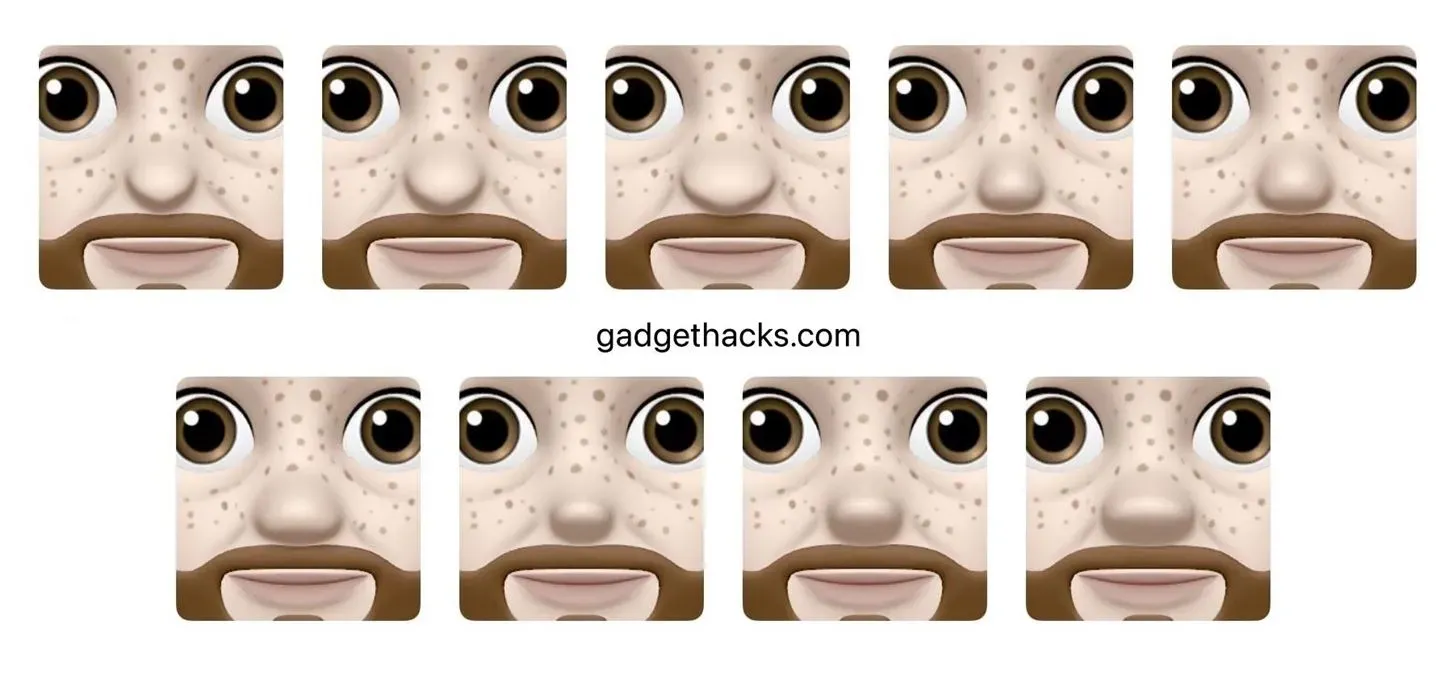
3. ニュートラルなリップカラーがさらに 3 色あります
さらに 3 つのニュートラルなリップ カラーが利用可能になり、他のリップ ティントと同様に、選択すると表示されるスライダーを使用してそれぞれをさらにカスタマイズできます。新しいニュートラルカラーはソフトピンク、ソフトオレンジ、ソフトプラムです。
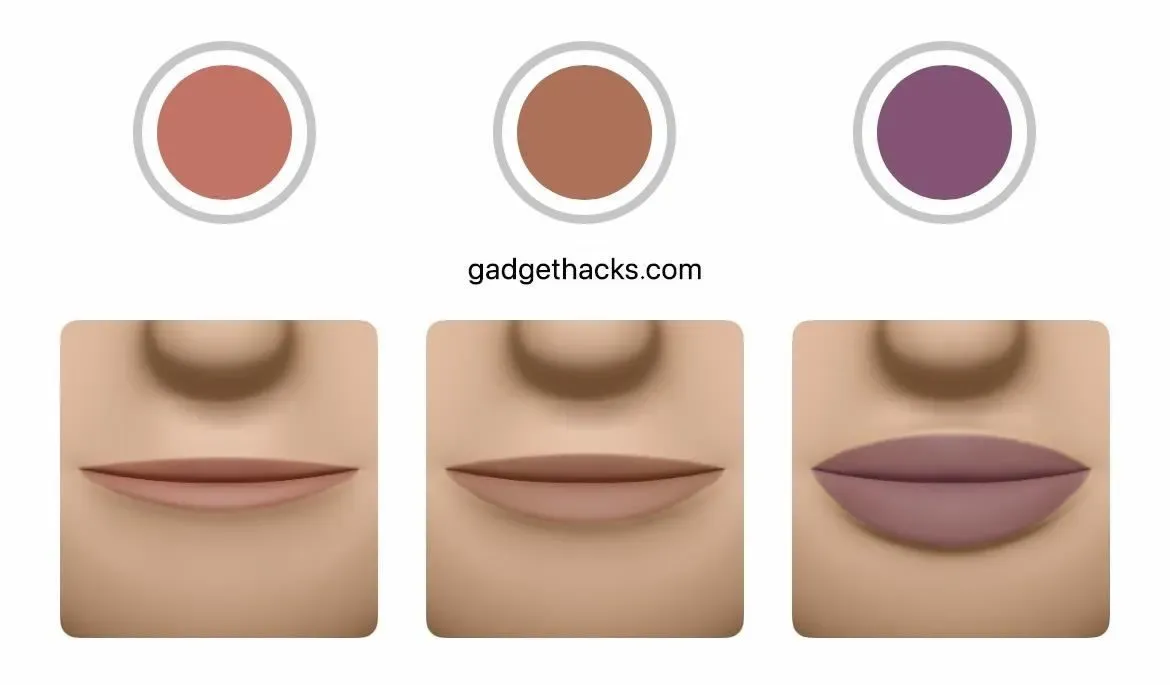
4. 新しいステッカーのポーズが 6 つあります
ミー文字ステッカーはアニメーションしていませんが、同じくらい楽しいです。最新のアップデートでは、6 つの新しい表情豊かなステッカーのポーズから選択できるようになりました。会話スレッド内で、アプリドロワーのミー文字ステッカー ボタンをタップすると、ミー文字ステッカーを見つけることができます。
他のアプリでこれらにアクセスするには、絵文字キーボードを開いて右にスワイプして「よく使う」絵文字とステッカーにアクセスし、省略記号 (•••) をタップしてすべてのステッカーを表示します。キーボードにミー文字ステッカーが表示されない場合は、[設定] -> [一般] -> [キーボード] -> [ミー文字ステッカー] に切り替えてください。
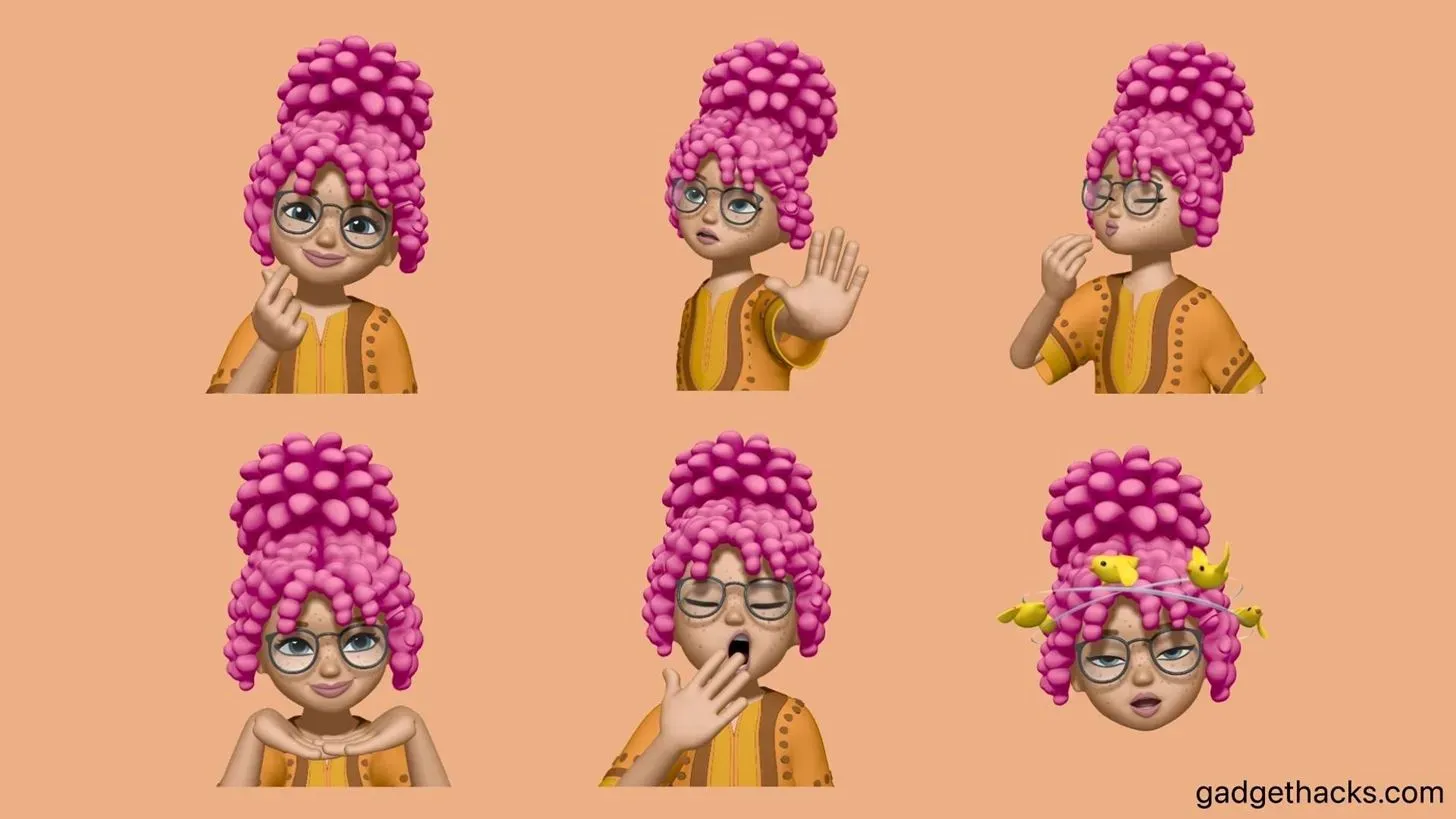
5. ミー文字ステッカーは連絡先の写真にすることができます
iOS 15 では、連絡先の写真に 12 のミー文字ステッカーのポーズから選択できましたが、iOS 16 では利用可能なミー文字ステッカーのいずれかから選択できます。
ミー文字をメッセージの連絡先の写真として設定するには、会話スレッドの上部で連絡先の名前をタップし、[情報]、[編集]の順に選択し、最後に連絡先の写真またはモノグラムの下にある[写真の編集または追加]を選択します。必要なステッカーを選択し、「次へ」をクリックし、移動して拡大縮小し、「選択」をクリックして、「完了」をクリックして保存します。
[設定] -> [メッセージ] -> [名前と写真を共有] で自分の iMessage 写真を変更することもできます。
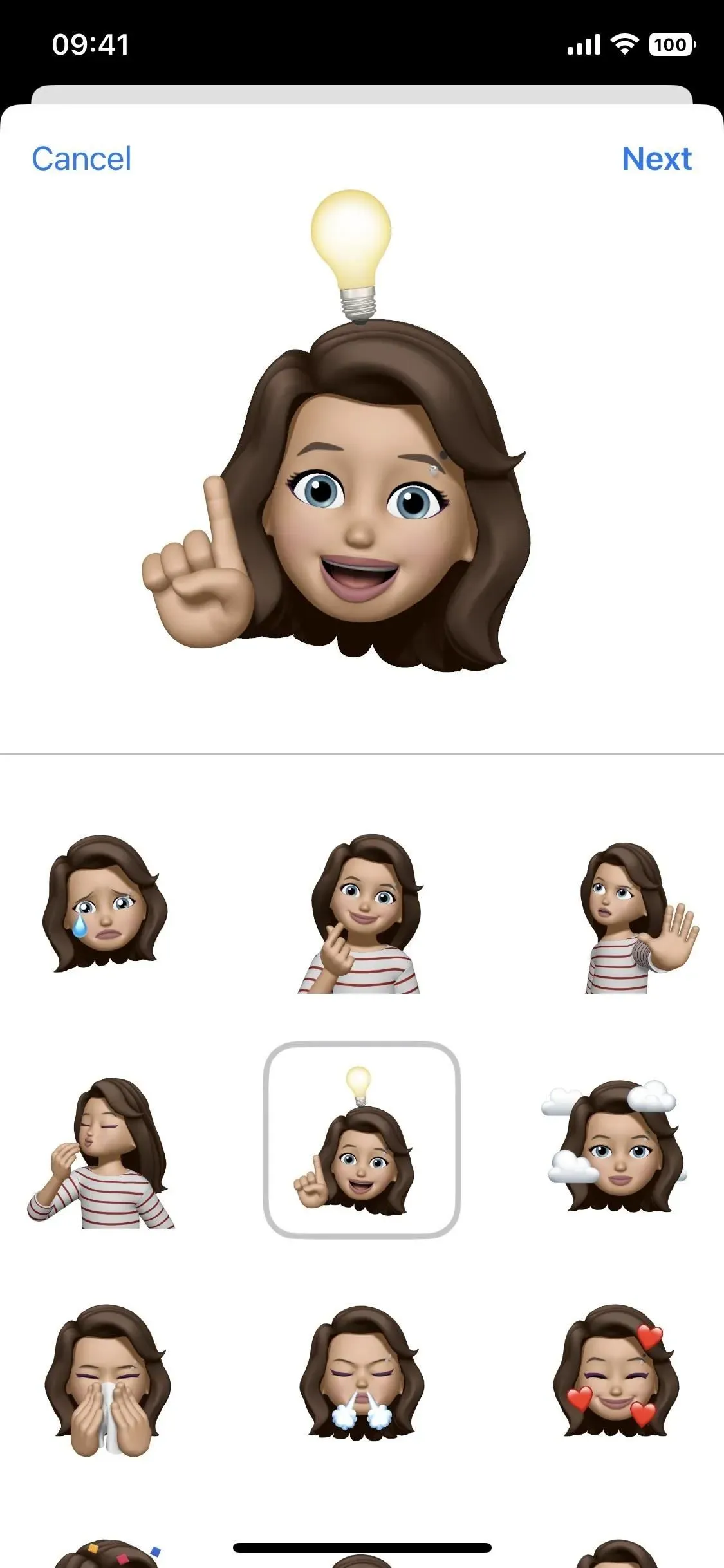
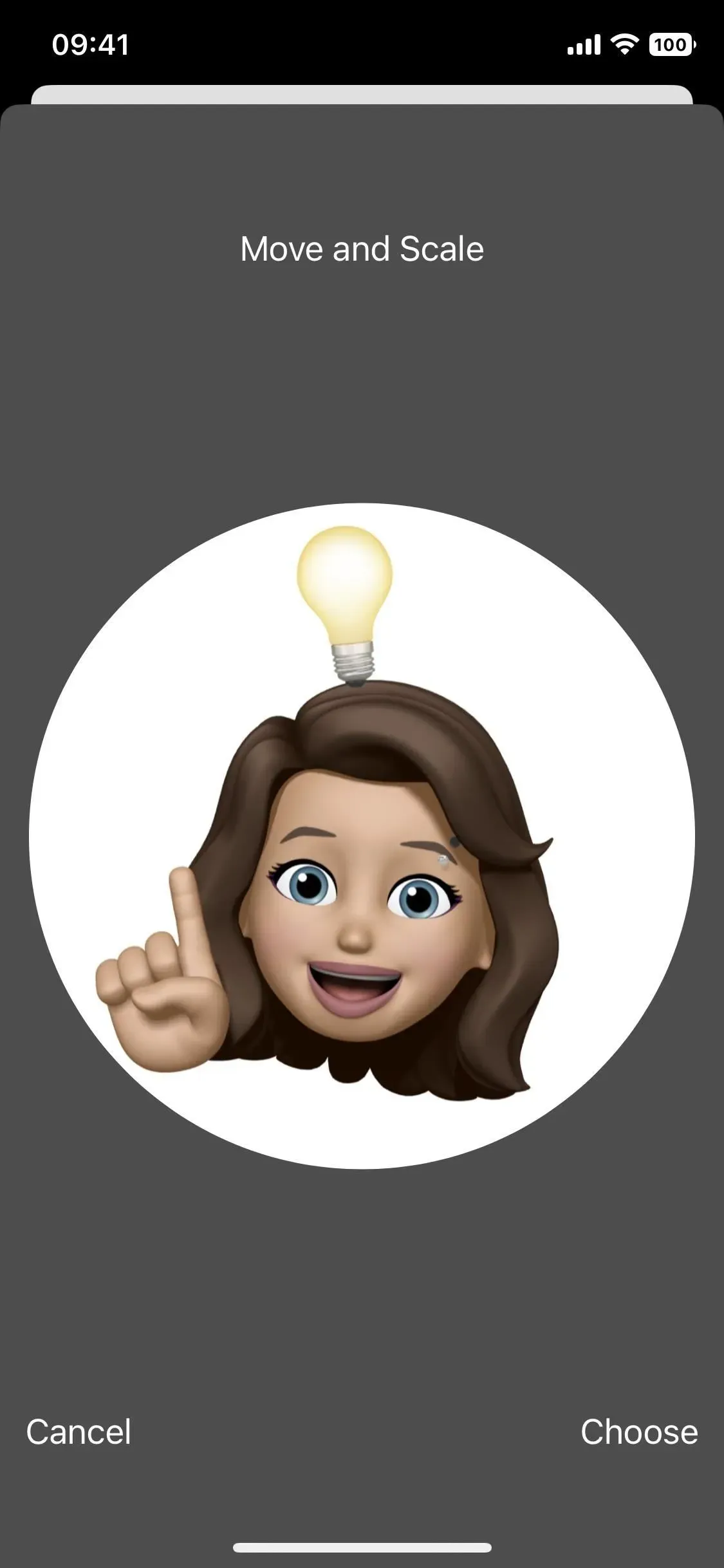
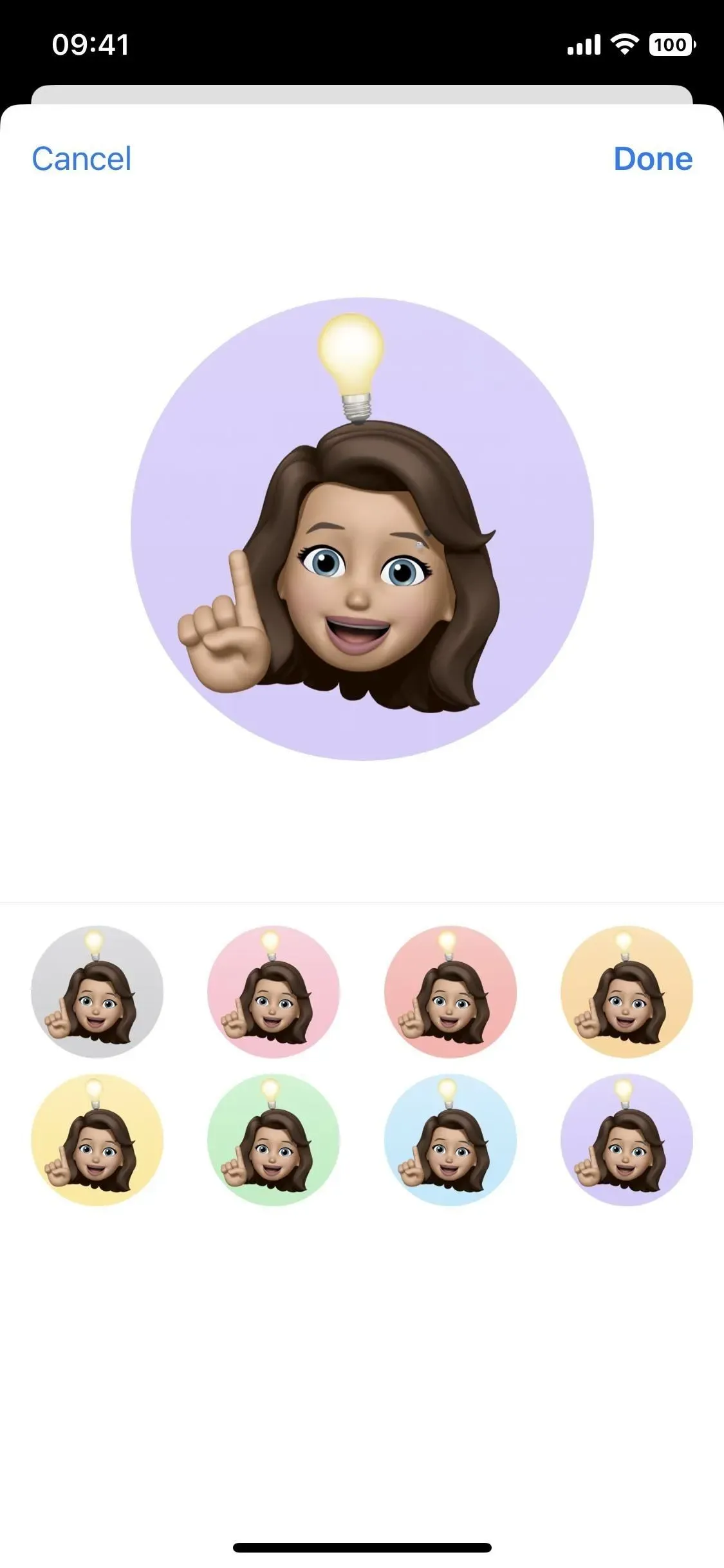
6. 新しい連絡先ステッカーが 3 つあります
Apple は 3 つのユニークなステッカーポーズを追加し、連絡先写真用のミー文字ステッカーオプションを強化しました。残念ながら、チャットで使用する通常のミー文字ステッカーとしては利用できません。
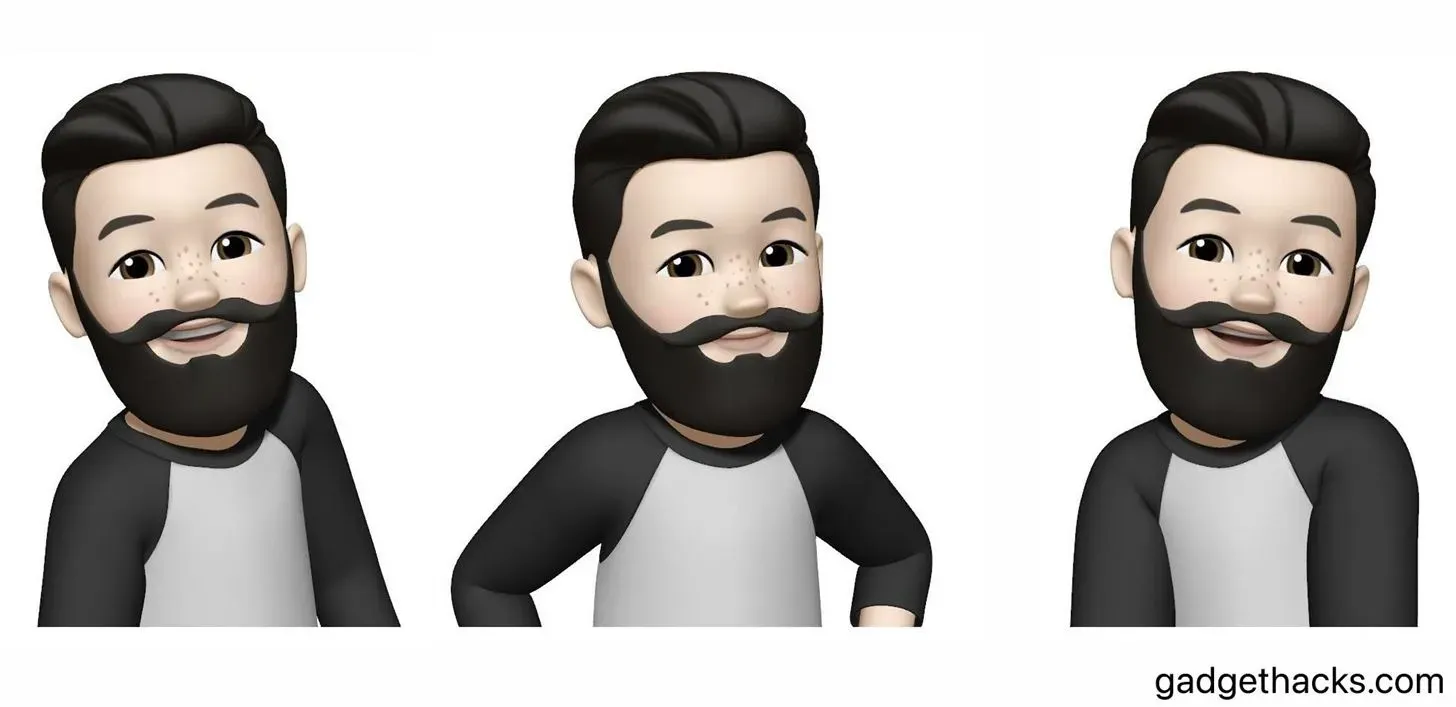
自分だけのキャラクターを作って楽しんでください!ミー文字は好きなだけ作成して、連絡先の写真に使用したり、テキスト メッセージのステッカーとして使用したり、Instagram ストーリーに追加したりできます。



コメントを残す